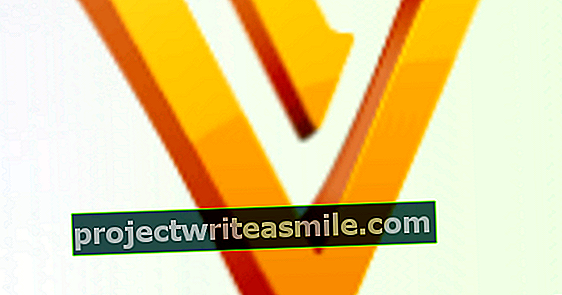Lahko se zgodi vsakomur. Spremenili ste geslo za iPhone, iPad ali iPod touch in nenadoma sploh ne veste, kakšna je nova koda. Ali pa imate že dolgo isto kodo, a vam je kar naenkrat zdrsnila. Kaj morate storiti v takem primeru?
Kako noro ... Geslo, ki ste ga vnesli za odklepanje naprave, ne deluje. Ste morda naredili tipkarsko napako? Prosim poskusite ponovno. Spet ni dobro. Naenkrat se spomnite: kodo ste spremenili sinoči po dolgem delovnem dnevu, ne da bi o tem res razmišljali. Toda v čem spet? Imate nekaj idej, kaj bi lahko bilo, in ga preizkusite. In potem je narobe. Naprava je bila blokirana. Preberite tudi: Kako obnoviti tovarniške nastavitve pametnega telefona.
Če v napravo iOS šestkrat zapored vnesete napačno geslo, se naprava zaklene in prikaže se obvestilo. Lahko počakate minuto, da poskusite znova (in nato daljše intervale po tem), kar je koristno, če vas koda nenadoma spet sproži. Če pa res nimate pojma ali če ste ga že tolikokrat preizkusili, da to ni več mogoče, morate napravo obnoviti.
Obnovite z iTunes
Če je vaša naprava sinhronizirana z iTunes, jo lahko obnovite tako, da jo povežete z računalnikom, s katerim običajno sinhronizirate.
Odprite iTunes. Če vas vpraša za geslo ali dovoljenje za dostop, poskusite z drugim računalnikom, s katerim ste sinhronizirali, ali uporabite način za obnovitev (glejte spodaj).
Če lahko iTunes dostopate v računalniku, ne da bi zahtevali geslo ali dovoljenje, bo iTunes samodejno sinhroniziral napravo in ustvaril varnostno kopijo. Če se to ne zgodi, boste morali ročno sinhronizirati napravo z iTunes. Po končani sinhronizaciji morate napravo obnoviti v iTunes.
Nato izberite obnoviti varnostno kopijo iTunes ko iOS Assistant Setup Assistant vpraša za konfiguracijo vaše naprave. Izberite napravo v iTunes in izberite najnovejšo varnostno kopijo.
Obnovite s programom Find My iPhone
Če ste prek storitve iCloud vklopili funkcijo Najdi moj iPhone, jo lahko na daljavo obrišete v napravi.
Pojdite na //www.icloud.com/find in se prijavite s svojim Apple ID. Nato kliknite na Vse naprave na vrhu okna brskalnika in izberite napravo, ki jo želite izbrisati. kliknite na Izbriši [ime naprave] , da izbrišete napravo in geslo.
Nato lahko s pomočjo Pomočnika za namestitev obnovite najnovejšo varnostno kopijo v napravi.
Obnovite v načinu za obnovitev
Če še niste sinhronizirali svoje naprave ali nastavili funkcije Najdi moj iPhone, boste morali v načinu za obnovitev izbrisati napravo in geslo. Izberete lahko obnovitev tovarniških nastavitev ali obnovitev varnostne kopije.
Najprej se prepričajte, da vaša naprava ni priključena. Pritisnite in držite gumb za dremež ter izberite Ugasni. Nato se naprava izklopi. Pridržite gumb za začetni zaslon in napravo priključite v računalnik. Če se naprava ne vklopi samodejno, jo vklopite sami, ne da bi spustili gumb za dom. Gumb za dom morate držati do zaslona Povežite se z iTunes se prikaže. Če tega zaslona ne vidite, morate iTunes odpreti sami. Nato boste v iTunesu videli opozorilo, da je bila najdena naprava v načinu za obnovitev. kliknite na v redu in obnovite napravo na najnovejšo varnostno kopijo ali na tovarniške nastavitve.
Nasvet: Izberete lahko, da se naprava samodejno izbriše, če 10-krat zapored vnesete napačno geslo. Ta nastavitev je privzeto izklopljena, vendar vklopljena Nastavitve> Geslo lahko ga omogočite.